U盘制作win8系统启动盘的两种方法!
发布时间:2017-12-10 20:54:10 浏览数: 小编:jiwei
现在使用台式电脑的人越来越少人安装驱动光驱了,那么当我们需要重装系统的时候就无法使用光盘进行安装了,但是方法总比问题多,下面为大家介绍U盘制作win8系统启动盘的两种方法,想要安装win8系统的用户可以参考此教程进行制作。
相关教程:
U盘安装win7原版系统教程
U盘安装win10官方原版镜像教程
准备工作
1、8G容量左右U盘一个
2、系统下载:系统族GHOST WIN8.1 X64专业版系统
3、制作工具:
UltraISO启动盘制作工具
大白菜U盘启动盘制作工具
方法一:使用大白菜制作
1、首先下载并安装大白菜装机维护版,然后打开软件主界面;
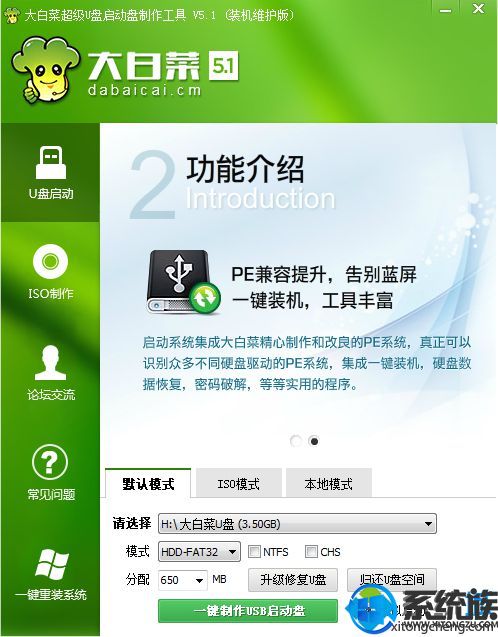
2、在电脑上插入U盘,大白菜制作工具会自动识别到U盘,点击“一键制作USB启动盘”,弹出提示框,直接点击确定;
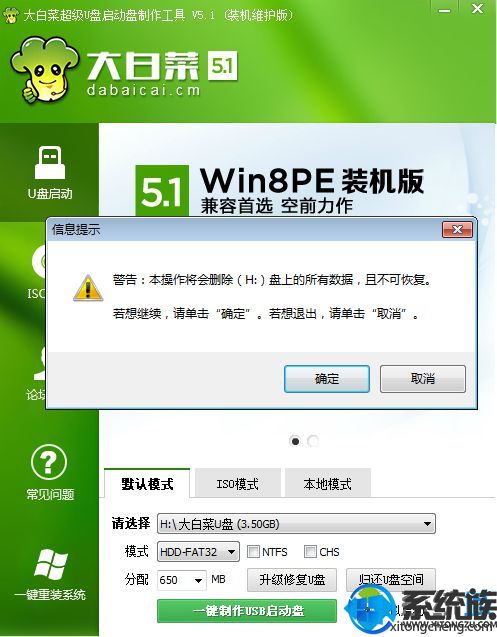
3、在这个界面执行格式化U盘,并执行大白菜启动盘制作过程;
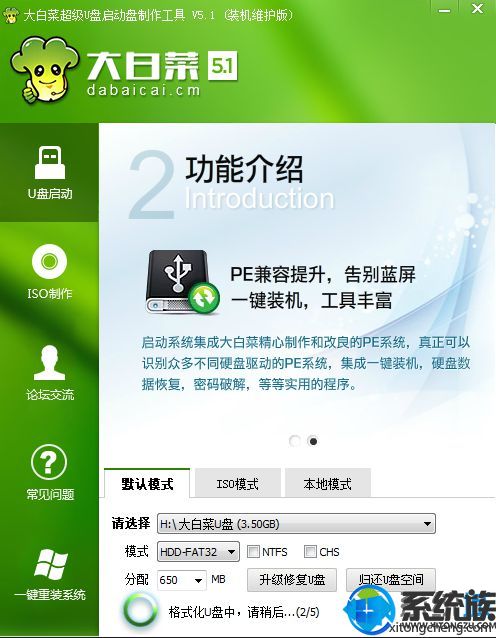
4、接着弹出提示框,点击确定弹出下面的提示框,再点击确定,打开模拟器;
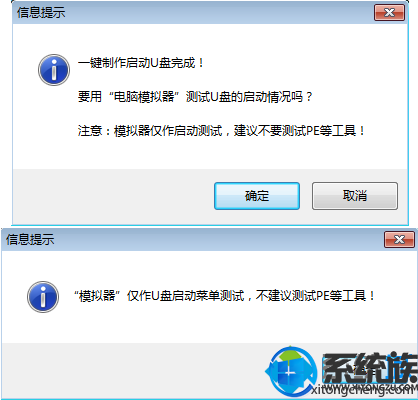
5、能够打开大白菜PE启动模拟界面,就表示大白菜pe启动盘已经制作成功;
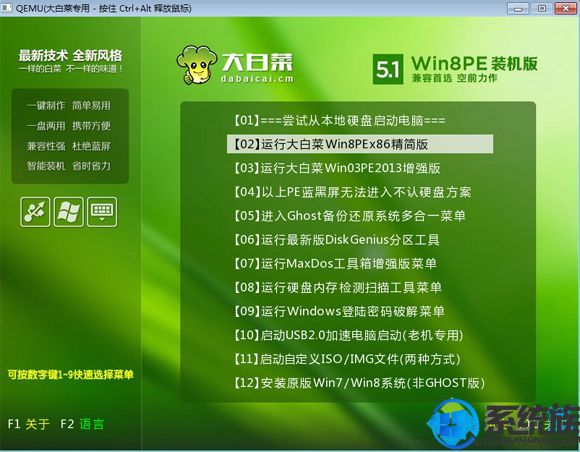
6、然后win8系统iso镜像文件复制到U盘GHO目录或根目录,这样U盘就做成win8启动盘了。
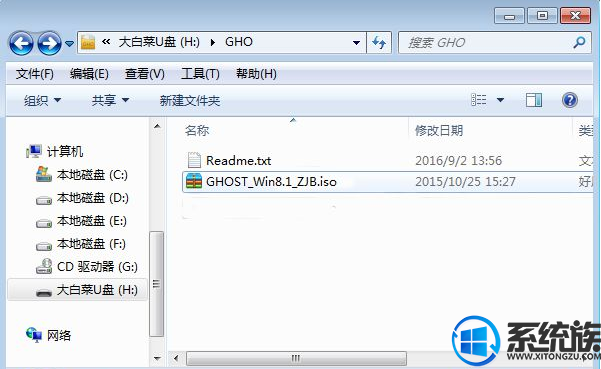
方法二、使用UltraISO制作
1、插入U盘,右键以管理员身份运行UltraISO,依次点击“文件”—“打开”;
2、在本地硬盘浏览找到win8系统ISO镜像,打开;
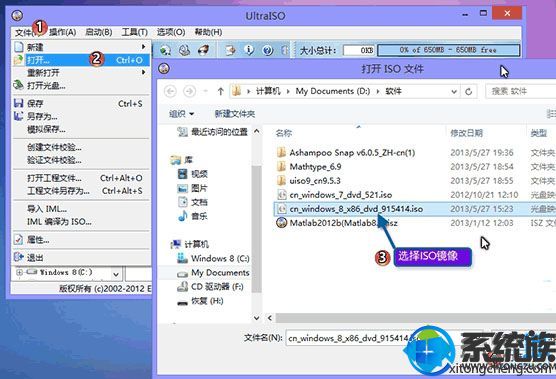
3、返回主界面,点击“启动”—“写入硬盘映像”,硬盘驱动器选择U盘,写入方式为USB-HDD+,其他无需修改,点击写入;

4、提示将删除U盘所有数据,点击是,开始写入,提示刻录成功时就表示win8启动盘制作完成。

以上就是U盘 制作win8启动盘的两种 方法了,一种是使用 大白菜制作软件, 另一种是使用UltraISO软碟通进行制作,两种方法都很简单,只要大家跟着教程进行制作之后就可以安装系统了,大家不妨跟着操作看看。
相关教程:
U盘安装win7原版系统教程
U盘安装win10官方原版镜像教程
准备工作
1、8G容量左右U盘一个
2、系统下载:系统族GHOST WIN8.1 X64专业版系统
3、制作工具:
UltraISO启动盘制作工具
大白菜U盘启动盘制作工具
方法一:使用大白菜制作
1、首先下载并安装大白菜装机维护版,然后打开软件主界面;
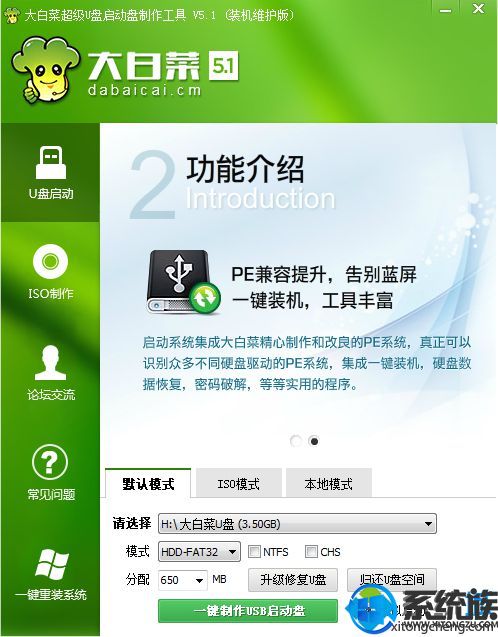
2、在电脑上插入U盘,大白菜制作工具会自动识别到U盘,点击“一键制作USB启动盘”,弹出提示框,直接点击确定;
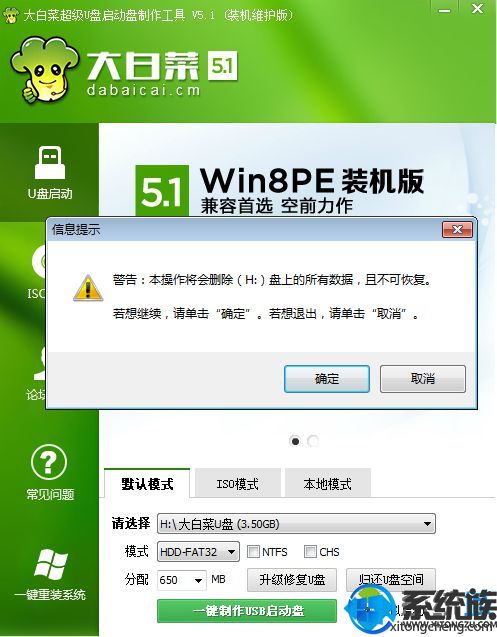
3、在这个界面执行格式化U盘,并执行大白菜启动盘制作过程;
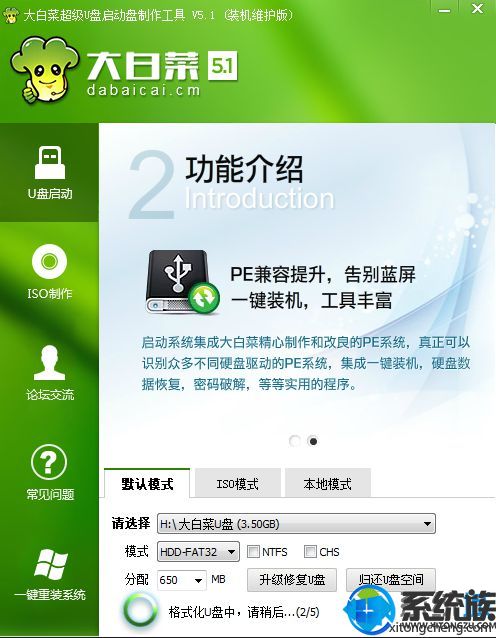
4、接着弹出提示框,点击确定弹出下面的提示框,再点击确定,打开模拟器;
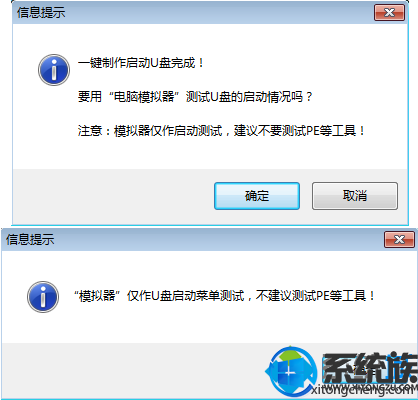
5、能够打开大白菜PE启动模拟界面,就表示大白菜pe启动盘已经制作成功;
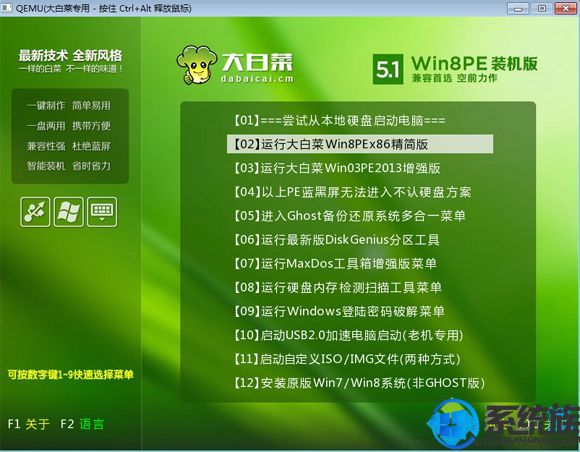
6、然后win8系统iso镜像文件复制到U盘GHO目录或根目录,这样U盘就做成win8启动盘了。
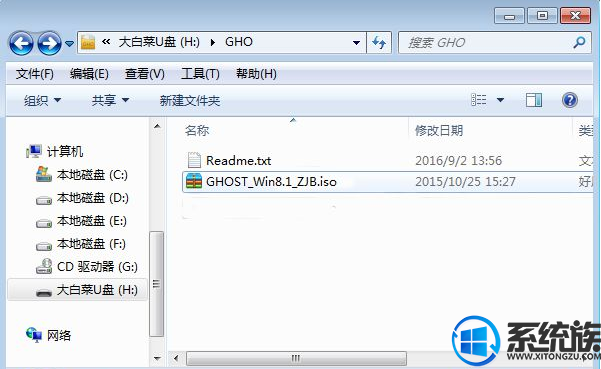
方法二、使用UltraISO制作
1、插入U盘,右键以管理员身份运行UltraISO,依次点击“文件”—“打开”;
2、在本地硬盘浏览找到win8系统ISO镜像,打开;
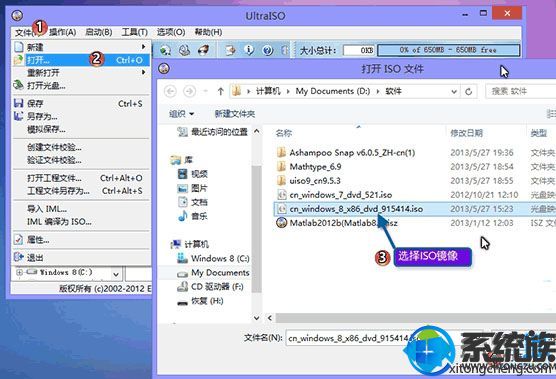
3、返回主界面,点击“启动”—“写入硬盘映像”,硬盘驱动器选择U盘,写入方式为USB-HDD+,其他无需修改,点击写入;

4、提示将删除U盘所有数据,点击是,开始写入,提示刻录成功时就表示win8启动盘制作完成。

以上就是U盘 制作win8启动盘的两种 方法了,一种是使用 大白菜制作软件, 另一种是使用UltraISO软碟通进行制作,两种方法都很简单,只要大家跟着教程进行制作之后就可以安装系统了,大家不妨跟着操作看看。



















